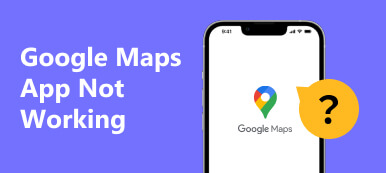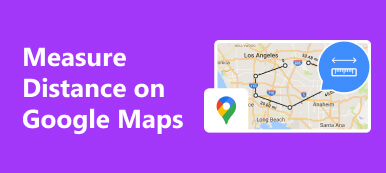Enten du er ny på stedet eller en vanlig besøkende, er Google Maps den enkleste måten å finne posisjonen din på siden den ble oppfunnet. Du kan også bruke den til å lage eller planlegge ruter som kan lagres eller deles med andre brukere. Det er en enkel måte å planlegge en tur eller dele veibeskrivelser med noen nær deg.
Artikkelen vil gi deg løsninger på hvordan bygge en tilpasset rute på Google Maps og Apple Maps. Fortsett å lese og du vil ikke bli skuffet.
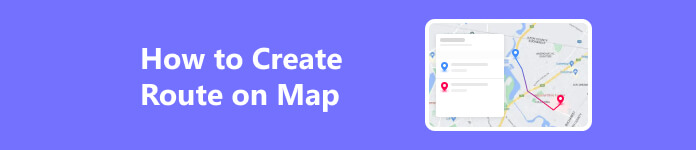
- Del 1. Hvordan lage en rute på Google Maps
- Del 2. Hvordan lage en rute på Apple Maps
- Del 3. Bonus: Bruk det beste verktøyet til å forfalske ruten din
- Del 4. Vanlige spørsmål om å lage ruter
Del 1. Hvordan lage en rute på Google Maps
På skrivebordet
Det er enkelt å lage din egendefinerte rute på Google Maps, siden den har alle verktøyene du trenger for å legge til en rute på dette kartet.
Trinn 1 Klikk på Google Maps og sørg for at du er logget på Google-kontoen din. Velg Legg til veibeskrivelse knappen øverst i søkefeltet for å starte.

Trinn 2 Bruk tekstboksene til å angi kildeplasseringen og destinasjonen. Google kommer til å plotte ruten på egen hånd. Og hvis du vil lage en rute med flere stopp og fortsette å legge til adresser, klikker du på Legg til destinasjon knappen for flere stopp.
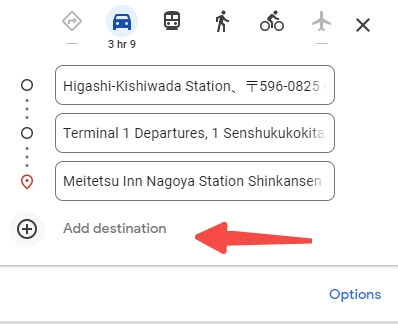
Trinn 3 Legg til destinasjoner kontinuerlig til du er ferdig eller når maksimalt 10 stopp.
Trinn 4 Du kan nå enkelt sende disse veibeskrivelsene til din mobile enhet ved å klikke på Send veibeskrivelse til telefonen din og velge et alternativ fra hurtigmenyen, slik at du kan motta veibeskrivelser.
På mobil
Det er også veldig enkelt å bruke Google Maps-appen for å lagre favorittruter på tvers av din Apple-, iPad- eller Android-telefon.
Trinn 1 Du kan starte med å åpne en Google Maps-app på telefonen. Gå til veibeskrivelsesikonet i appen din, på venstre side.
Trinn 2 Spesifiser både kilden og destinasjonsstedet der du trenger veibeskrivelse. Du vil da velge din foretrukne transportmåte, for eksempel bil eller offentlig transport, for å nå målet.
Trinn 3 På samme side, nederst, trykk på pin alternativ. Dette kan legge til den nåværende ruten din til de festede rutene dine. For å se dine festede ruter, åpne Google Maps og trykk Go nederst vil du se alle dine festede ruter.
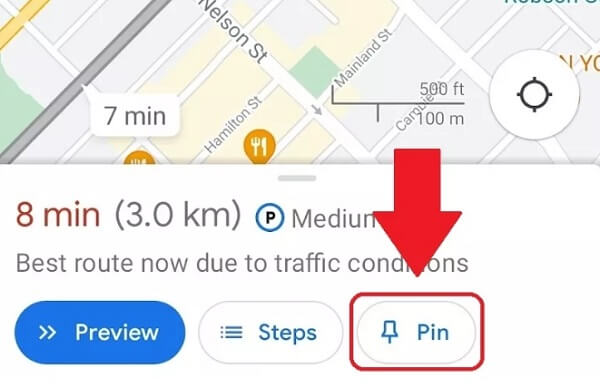
Del 2. Hvordan lage en rute på Apple Maps
La oss nå lære hvordan du lager ruter i Apple Maps for å tilpasse guiden! Når du begynner reisen, vil GPS-en dirigere deg til ethvert sted der du har arrangert sømløs reise.
Trinn 1 Trykk på søkefeltet i Apple Maps-appen. Skriv inn et navn for posisjonen din. Klikk Directions når Apple Maps finner posisjonen din.
Trinn 2 Som standard i popup-vinduet, Min posisjon er valgt. Men du kan bytte til et annet sted.
Trinn 3 For flere stopp kan du trykke på Legg til Stopp for å skrive inn andre destinasjoner. Du kan legge til opptil 14 stopp.
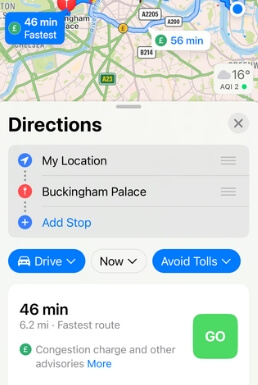
Trinn 4 Når du er ferdig med å legge til stopp og er klar til å starte turen, trykker du bare på den grønne Go knapp. Apple Maps viser tiden som kreves for hver etappe av turen på forhåndsvisningen.
Del 3. Bonus: Bruk det beste verktøyet til å forfalske ruten din
Ovenstående er hvordan du oppretter eller planlegger en rute på Google Maps eller Apple Maps for bedre og enklere navigering på kartene på mobilen eller skrivebordet. Men hva om du vil endre eller forfalske din direkte posisjon og ruter på Google Maps eller Apple Maps? Deretter stedsvekslere som Apeaksoft iPhone posisjonsveksler kan være et trygt verktøy. Dette er en brukervennlig plasseringsveksler for å angi og forfalske iPhone-posisjonen din på de fleste appene som Google Maps og Apple Maps. Hvis du vil forfalske bevegelsen til iPhone, bør du prøve dette verktøyet for å la iPhone bevege seg langs ruten du angir. Det er 3 moduser som passer dine behov: ett-stopp-modus, multi-stop-modus og joystick-modus.
One-stop eller Multi-stop-modus
Trinn 1 Koble enheten til datamaskinen. Noen ganger må du kanskje stole på denne datamaskinen på enheten din.

Trinn 2 Avhengig av om du har ett stopp med flere stopp, kan du velge modusen som passer deg.

Trinn 3 Sett deretter starten på ruten. Finn deretter det andre eller flere stedene du vil dra til. Du kan enten klikke på stedene på kartet eller skrive inn adressene. Etter det klikker du Start Flytt for å flytte GPS-posisjonen din. Og plasseringen din på andre apper vil endres tilsvarende.

Styrespakemodus
Det er også en modus for de som ønsker å kontrollere hele bevegelsen selv – Joystick Mode. Trinnene er stort sett de samme, men velg bare Joystick Mode fra hjemmegrensesnittet. Deretter kan du bruke musen eller tastaturet til å kontrollere bevegelsen. Hvis du bruker Free Mode, kan musen hjelpe deg med å endre retningen.
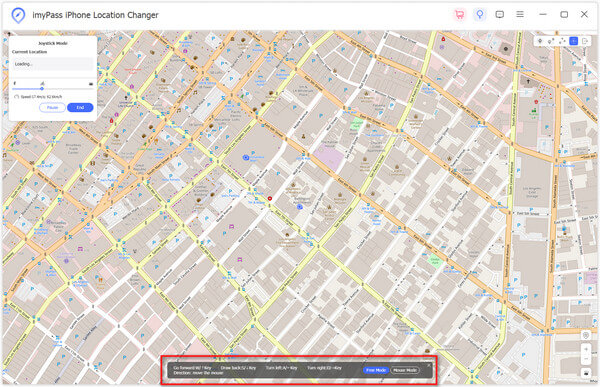 Videre lesning:
Videre lesning: Del 4. Vanlige spørsmål om å lage ruter
Kan jeg lage en rute manuelt i kart?
Ja. Bare klikk Legg til veibeskrivelse, velg transportmodus og angi start- og sluttpunkt.
Hvordan fungerer rute-appen?
Den lar deg visuelt spore alle dine online bestillinger og sjekke den siste statusendringen på ett sted.
Er det en måte å registrere en rute på?
Ruteopptaker kan holde styr på ruten din mens du går rundt. Ruteopptaker kan være svært nyttig for utendørsaktiviteter som fotturer, sykkelturer, turer, båtturer, ski, klatring eller ren kjøreglede, den kan også brukes i forretninger.
Konklusjon
Nå som vi har vist deg hvordan du planlegger reisene dine, hvor nyttig har du funnet denne funksjonen? Forhåpentligvis kan denne artikkelen hjelpe deg enkelt lage en rute på Google Maps slik at du kan ha en sømløs opplevelse, og vi tilbyr også alternativer for å hjelpe deg med å forfalske GPS-bevegelsen. Håper det vil være til nytte for din fremtidige bruk av disse appene også.